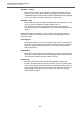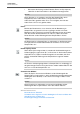User manual
Sample-Editor
Fenster-Übersicht
308
• Sie können den Anfang und das Ende des Events im Clip anpassen,
indem Sie an den Event-Griffen in der Wellenformanzeige ziehen.
WICHTIG
Dieser Schalter ist nur verfügbar, wenn Sie den Sample-Editor durch
Doppelklicken eines Audio-Events im Projekt-Fenster oder im
Audio-Part-Editor geöffnet haben. Er ist nicht verfügbar, wenn Sie das
Audio-Event vom Pool aus geöffnet haben.
Raster
Mit Hilfe der Rasterfunktion ist es einfacher, bei der Bearbeitung im
Sample-Editor an genaue Positionen zu gelangen, da die horizontale
Bewegung und Positionierung auf bestimmte Rasterpositionen beschränkt
wird. Sie schalten die Rasterfunktion ein oder aus, indem Sie auf den
Raster-Schalter auf der Werkzeugzeile des Sample-Editors klicken.
HINWEIS
Die Rasterfunktion im Sample-Editor ist unabhängig von der Rasterfunktion
im Projekt-Fenster und den anderen Editoren. Sie wirkt sich nur auf den
Sample-Editor aus.
Nulldurchgänge finden
Wenn diese Option eingeschaltet ist, werden alle Audiobearbeitungen an
Nulldurchgängen vorgenommen (d.
h. an Positionen im Audiomaterial, deren
Amplitude null ist). Dadurch werden Störgeräusche vermieden, die durch
plötzlich auftretende Änderungen der Amplitude hervorgerufen werden
können.
HINWEIS
Die Funktion »Nulldurchgänge finden« im Sample-Editor ist unabhängig von
der gleichnamigen Funktion im Projekt-Fenster und den anderen Editoren. Sie
wirkt sich nur auf den Sample-Editor aus.
Automatischer Bildlauf
Wenn die Option »Automatischer Bildlauf« auf der Werkzeugzeile des
Sample-Editors eingeschaltet ist, »läuft« die Wellenformanzeige während der
Wiedergabe durch das Bild, so dass der Positionszeiger im Editor immer
sichtbar ist.
HINWEIS
Diese Einstellung ist unabhängig vom automatischen Bildlauf auf der
Werkzeugzeile des Projekt-Fensters und in den anderen Editoren.
WEITERFÜHRENDE LINKS
Musik-Modus auf Seite 323
Auswählen eines Algorithmus für die Wiedergabe in Echtzeit auf Seite 322
Akkordfunktionen auf Seite 554
Einstellungen-Dialoge verwenden auf Seite 691